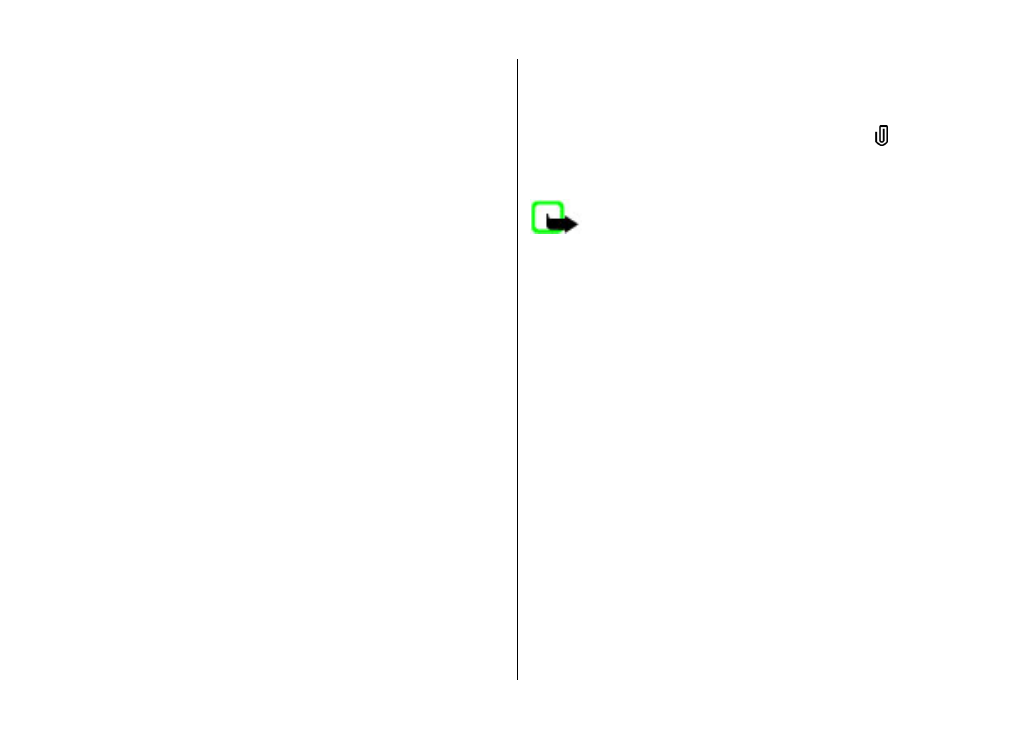
, ak chcete poslať e-mailovú
správu.
2. V poli Komu stlačením navigačného tlačidla vyberte
príjemcov alebo skupiny zo zoznamu kontaktov alebo
zadajte telefónne číslo alebo e-mailovú adresu príjemcu.
Ak chcete pridať bodkočiarku (;), ktorá by oddelila
príjemcov, stlačte *. Číslo alebo adresu môžete tiež
skopírovať a vložiť zo schránky.
3. Do poľa Predmet zadajte predmet e-mailu. Ak chcete
zmeniť viditeľné polia, vyberte
Voľby
>
Polia hlavičky
správy
.
4. Do poľa Správa napíšte správu. Ak chcete vložiť šablónu
alebo poznámku, vyberte
Voľby
>
Vložiť obsah
>
Vložiť text
>
Šablónu
alebo
Poznámka
.
5. Ak chcete prijať mediálny súbor alebo multimediálnu
správu, vyberte
Voľby
>
Vložiť obsah
, typ súboru alebo
zdroj a požadovaný súbor. Ak chcete do správy vložiť
vizitku, snímku, poznámku alebo iný súbor, vyberte
Voľby
>
Vložiť obsah
>
Vložiť iný typ
.
6. Ak chcete zachytiť snímku alebo nahrať video alebo
zvukový klip pre multimediálnu správu, vyberte
Voľby
>
Vložiť obsah
>
Vložiť snímku
>
Nové
,
Vložiť
videoklip
>
Nový
alebo
Vložiť zvukový klip
>
Nový
.
7. Ak chcete k e-mailu pridať prílohu, vyberte
Voľby
a typ
prílohy. E-mailové prílohy sú zobrazené s .
8. Ak chcete poslať správu, vyberte
Voľby
>
Poslať
alebo
stlačte tlačidlo Volať.
Upozornenie: Ikona alebo text oznamujúci odoslanie
správy na displeji vášho prístroja neindikuje, že bola správa
doručená zamýšľanému príjemcovi.
Váš prístroj podporuje textové správy prekračujúce limit pre
jednu správu. Dlhšie správy sa odošlú ako dve alebo viaceré
správy. Za takéto správy môže poskytovateľ služieb účtovať
zodpovedajúce poplatky. Znaky s diakritikou alebo inými
značkami a znaky niektorých jazykov zaberajú viac miesta,
čím obmedzujú počet znakov, ktoré možno odoslať v jednej
správe.
Videoklipy, ktoré sú uložené v MP4 formáte alebo prekračujú
obmedzenie veľkosti bezdrôtovej siete sa nemusia dať
odoslať v multimediálnej správe.